Зачем нужен фонарик в телефоне

Фонарик есть практически на всех современных Android смартфонах. Как правило, приложение запускается через панель уведомлений или специальное приложение.
Если вы не можете найти нужную кнопку и включить фонарик, то скорее всего в вашем смартфоне отсутствует нужное приложение. Так как для его работы используется вспышка камеры, то вы можете просто скачать фонарик через Play Маркет. Далее мы расскажем, как его включить и что делать, если фонарик в телефоне не работает.
Как включить фонарик
Практически на всех Android-устройствах фонарик включается одинаково. Как правило, для этого используется специальная кнопка в панели уведомлений или отдельное приложение. Как включить фонарик на андроид:
Шаг 1. Проведите по экрану сверху вниз и вызовите панель уведомлений. Нажмите на иконку «Фонарик», чтобы включить его.

Шаг 2. Чтобы установить фонарик на главный экран вы можете использовать виджеты. Для этого сделайте долгое нажатие по свободной области на экране и выберите «Виджеты». На открывшейся странице найдите «Фонарик».

Шаг 3. Перенесите иконку «Фонарик» на любое свободное место на экране. Теперь вы сможете включать фонарик нажатием по данной иконке, а не через панель уведомлений.

На некоторых смартфонах фонарик включается через отдельное приложение. Поэтому для более комфортной работы рекомендуется использовать виджеты.
Почему не включается фонарик
На Android смартфонах для работы фонарика используется вспышка, расположенная в модуле фотокамеры. Он может перестать работать из-за системного сбоя или механического повреждения. Возможные причины и способы решения проблемы:
- На некоторых смартфонах фонарик не работает из-за слишком низкого заряда батареи (обычно это 10%). Чтобы он включался и в режиме экономии энергии необходимо получить root-права (суперпользователя).
- Если фонарик перестал работать после перепрошивки или установки драйверов, то поломка может носить системный характер. В таком случае можно попробовать сделать сброс до заводских настроек.
Если вспышка или фонарик перестали работать после падения или любого другого механического воздействия, то для починки придется обратиться в сервисный центр.
Сторонние приложения
Если по каким-то причинам на вашем Андроиде нет фонарика, то вы можете скачать его через Play Маркет. Для бесплатной загрузки доступны самые разнообразные приложения и далее мы коротко расскажем о самых популярных.

Вы можете не использовать фонарик на телефоне каждый день, но когда он вам нужен, он незаменим. Но как включить фонарик на смартфоне?
Мы здесь, чтобы помочь. Мы покажем вам несколько способов включения и выключения вашего фонарика. У пользователей Android есть больше способов сделать это, но мы также рассмотрим инструкции для фонарика iPhone.
1. Откройте фонарик с помощью быстрых настроек
У Android не было универсального переключателя фонарика до тех пор, пока Android 5.0 Lollipop не был выпущен в 2014 году. До этого у некоторых производителей телефонов был встроенный способ открытия фонарика, а у других — нет. К счастью, все современные телефоны на базе Android имеют встроенный фонарик.
Чтобы включить фонарик, просто потяните вниз верхнюю часть экрана (или потяните один раз двумя пальцами), чтобы открыть меню быстрых настроек. Вы должны увидеть запись фонарика . Нажмите, чтобы мгновенно включить светодиодную вспышку.
В зависимости от того, какие значки появляются первыми, вы также можете получить доступ к значку фонарика из тени уведомлений (после снятия с экрана один раз).


Когда вы закончите, просто коснитесь его снова, чтобы выключить фонарик. Вы можете заблокировать экран или открыть другие приложения, и фонарик останется включенным.
Если вы не видите кнопку « Фонарик» , вам может потребоваться провести пальцем влево или вправо, чтобы получить доступ к другим значкам. Это меню будет отличаться в зависимости от вашего производителя оборудования. На приведенном выше снимке показан стандартный Android, но если у вас Samsung, LG или другое устройство, у вас все будет иначе.
2. «ОК, Google, включи фонарик»
Переключатель быстрых настроек удобен, но что, если вы не хотите его использовать? В быстрых настройках могут быть другие ярлыки, затрудняющие доступ. Или вам может понадобиться включить фонарик, когда ваши руки заняты или грязные.
Для тех времен вы можете положиться на Google Assistant. Одна из самых полезных команд Google Assistant — ОК, Google, включите мой фонарик . Как и ожидалось, помощник включит ваш фонарик, как только вы это скажете. Чтобы отключить его, вы можете нажать на переключатель, который появляется в окне чата, или сказать « ОК, Google», выключить фонарик .


Что делает этот ярлык удобным, так это то, сколько у вас есть способов доступа к Google Assistant. Если у вас есть Pixel 2 или 3, вы можете сжать боковые стороны телефона, чтобы вызвать Google Assistant. На других телефонах вы можете нажать и удерживать кнопку «Домой», чтобы вызвать ее. Если вы используете метод громкой связи, вы также можете настроить помощник Google, чтобы он отвечал каждый раз, когда вы говорите « ОК, Google» .
3. Используйте приложение фонарик, если вы должны
Если по какой-то причине вам не нравится ни один из перечисленных способов, или у вас есть старый телефон на Android, где ни один из этих вариантов не подходит, вы можете прибегнуть к помощи фонарика. В Google Play Store их сотни, но вы должны позаботиться об их выборе.
Включение фонарика — довольно простая задача. Тем не менее, большинству приложений фонариков требуется масса ненужных разрешений, таких как ваше местоположение, контакты и тому подобное. Нет веских оснований для предоставления этих потенциально опасных разрешений. для приложений, которые, вероятно, злоупотребляют ими.
Одно из самых популярных приложений для фонариков Android, Brightest Flashlight Free, печально известно тем, что собирает данные о контактах и местоположении своих пользователей. Многие из этих приложений также отображают неприятные полноэкранные видеообъявления.

Некоторые предлагают дополнительные функции, такие как увеличение яркости экрана и отображение цветов, но в большинстве случаев они не нужны и не стоят риска для конфиденциальности.
Учитывая все вышесказанное, мы рекомендуем избегать приложений с фонариками. если вам это не нужно. Если вы это сделаете, попробуйте Icon Torch . Это приложение позволяет открывать фонарик простым переключателем, и в нем нет рекламы или покупок внутри приложения. Требуются только абсолютные минимальные разрешения, поэтому это безопасная ставка.
4. Попробуйте Жесты, чтобы Включить фонарик
Некоторые телефоны Android, например некоторые устройства Motorola, имеют встроенные жесты, которые позволяют в любой момент включить фонарик. К ним относятся встряхивание и выполнение движения «двойной удар».
Не стесняйтесь попробовать и посмотреть, работают ли они с вашим устройством. Многие приложения в Google Play предлагают добавить эту функцию (или другие ярлыки, такие как включение фонарика при нажатии кнопки питания несколько раз) на другие телефоны. Однако многие из этих приложений заполнены рекламой, ненадежны или не обновлялись годами.
Мы рекомендуем избегать их и придерживаться встроенных переключателей фонарика.
5. Как включить фонарик вашего iPhone
Как и следовало ожидать, Apple также добавила легкий доступ к фонарику iPhone в iOS.
Самый быстрый способ — использовать ярлык Центра управления На iPhone X или более поздней версии проведите пальцем вниз от правого верхнего угла экрана, чтобы открыть его. Те, кто на iPhone 8 или более ранней версии, должны провести пальцем вверх от нижней части экрана.
После того, как вы откроете Центр управления (вы даже можете сделать это, когда ваш телефон заблокирован), просто нажмите значок фонарика, чтобы включить его. Нажмите на этот значок еще раз, чтобы выключить фонарик. Если вы не видите значок, возможно, вы скрыли его при настройке Центра управления. Перейдите в Настройки> Центр управления> Настройка элементов управления, чтобы добавить его обратно.
На iOS 11 или более поздней версии вы даже можете настроить яркость фонарика. Для этого нажмите 3D (нажмите глубоко) на значке фонарика . Вы увидите слайдер, который вы можете настроить между несколькими уровнями.


Если вы предпочитаете, вы также можете попросить Сири открыть фонарик. Просто вызовите Сири, сказав: « Эй, Сири» , или удерживайте кнопку «Домой» (iPhone 8 и более ранние версии) или боковую кнопку (iPhone X и более поздние версии), чтобы вызвать ее. Затем скажите « Включите мой фонарик» .
Не беспокойтесь о приложениях с фонариками для вашего iPhone. Встроенных опций достаточно.
Все варианты фонарика вашего телефона, покрытые
Теперь вы знаете, как включить фонарик на вашем телефоне Android или iPhone. Это простая задача, но знание, где находятся эти ярлыки, означает, что вы не застрянете в темноте надолго.
Хотя вы, вероятно, не повредите свой телефон, если будете использовать фонарик в течение длительного времени, мы рекомендуем не оставлять его включенным дольше, чем это необходимо. Яркий свет разрядит вашу батарею, и если он будет постоянно включен, это может привести к нагреву телефона и дальнейшему разряду батареи.
Фонарик — не единственный инструмент, который может заменить ваш телефон; Проверьте лучшие приложения для цифровых инструментов для Android

Предназначение функции
Изначально опция создавалась специально для тех пользователей, которые страдают глухотой. Однако ее часто используют обычные люди. Ярко-светящийся индикатор интересно выглядит, не отвлекая при этом от работы или занятий. Выручает функция в тот момент, когда человек находится в темноте или шумной компании, в которой невозможно услышать звонок.

Хорошо использовать световой сигнал для пробуждения в зимнее время, когда световой день короткий. Аппарат со вспышкой хорош тем, что можно просыпаться в затемненной комнате или очень рано, не разбудив остальных.
Уведомление о звонке или смс удобно при посещении дискотек или ночных клубов. В шумных заведениях обычно не только не слышно мелодии телефона, но и не ощущается вибрации аппарата, лежащего в кармане. Даже лежащий вниз монитором вспыхивающий смартфон привлечет внимание владельца.
Активирование опции на Андроид
Практически все современные аппараты, работающие на операционной системе Android, имеют встроенную опцию, позволяющую сделать так, чтобы при вызове или получении уведомлений срабатывал светодиодный импульс. Чтобы задействовать функцию, выполнить следующие действия:
- зайти в настройки смартфона;
- выбрать раздел «Специальные возможности», затем «Дополнительные настройки»;
- в этом пункте выбрать «Уведомления при помощи вспышки»;
- включить LED-сигнал для звонка, уведомлений или сигнала будильника.
Важно!
Если после настройки телефона, вспышка не будет срабатывать, причинами могут быть механические поломки: попадание жидкости в корпус, перегоревший светодиод. Для исправления работы индикатора попробовать выполнить сброс настроек без удаления данных.
При желании в этом же разделе можно привести в действие функцию «Вспышка экрана». После ее включения монитор смартфона будет мигать при входящем вызове или смс, лежа на поверхности экраном вверх.
Включение функции на Айфон
Некоторые владельцы айфонов не знают, как включить вспышку. Привести в действие опцию можно при помощи следующих действий:
- зайти в настройки айфона;
- в разделе параметров выбрать пункт «Основные», далее «Универсальный доступ»;
- пролистав окно до низа нажать на раздел «Вспышка предупреждений»;
- для активации опции переставить ползунок из положения «Выключено» во «Включено».
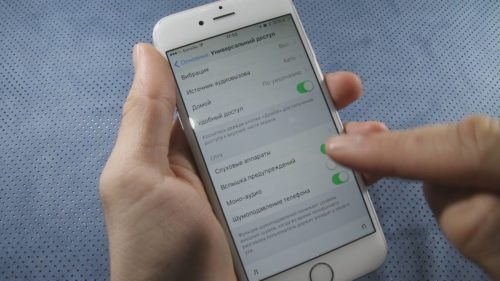
Бесплатные приложения, позволяющие включить мигание вспышки
В проверенном временем и пользователями программном обеспечении «Плей Маркет» также можно скачать несколько хороших приложений, позволяющих пользоваться опцией вспышки. Условно-бесплатные программы устанавливаются бесплатно. Однако имеют ограниченный функционал, который можно расширить за дополнительную плату.
По отзывам пользователей три приложения, позволяющие установить вспышку на звонки и уведомления, заслуживают наибольшего внимания. У каждой программы на официальном сайте загрузки есть подробные описания настроек, поэтому в их подключении нет ничего сложного.

Важно!
Google Play не является единственным сервисом для поиска приложений. Однако на сторонних сайтах существует риск получить опасное программное обеспечение в виде вируса.
Flash On Call
Прикладная программа, позволяющая использовать в качестве оповещения о звонках или смс не только любимые хиты, но и вспышку. После установки программы, на телефон с операционной системой Android, пользователь получит уже включенный LED-сигнал, а также дополнительные возможности:
- активацию вспышки для напоминаний;
- необходимое поведение индикатора при слабом заряде батареи;
- возможность удаленного включения вспышки при помощи смс;
- выбор режимов работы индикатора.
Call SMS Flash Alert
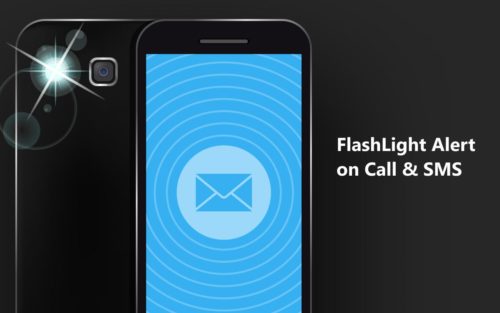
Flash Alerts 2
Простое понятное приложение, требующее минимум разрешений. Инструмент позволяет отвечать на звонки в очень шумном окружении. Приложение полезно в тех случаях, когда необходимо визуальное оповещение, а телефон находится в беззвучном режиме.
Как поставить вспышку на звонок при помощи приложений
На любое мобильное устройство, работающее с системой Android можно скачать программу для активации вспышки. Для этого стоит зайти в Плэй Маркет, ввести запрос в поисковой строке. Виртуальный сервис выдаст много приложений, среди которых можно подобрать подходящее.
За происходящим процессом скачивания приложения можно наблюдать на экране смартфона. После скачивания установить программу на аппарат, выполнив следующие действия:
- запустить приложение, нажав на кнопку «Test Flash»;
- после загорания светового индикатора нажать «Continue»;
- в появившемся окне выставить главные параметры на срабатывание индикатора при звонках или уведомлениях;
- при желании, чтобы вместе со вспышкой мигал экран смартфона – поставить галочку рядом с этим пунктом.


Если вы когда-нибудь использовали фонарик на Apple Watch, то сто процентов встречали режим с красным свечением. Apple никогда не говорила о его наличии и не объясняла, зачем он нужен.
Красный фонарь включается почти так же, как обычный фонарь: свайпом по циферблату вверх от нижнего края, выбором иконки фонарика, а затем двойной прокруткой влево.
На самом деле, это очень полезная фишка смарт-часов, которой вы будете пользоваться после прочтения материала.
Обычный белый свет не универсален

Внезапно.
Фонарик из Apple Watch выходит довольно простенький, но в некоторых ситуациях он сильно помогает. Просто в тёмное время суток яркий белый свет может помешать окружающим. Например, дома, если вы живёте не один, или в театре.
К тому же, от яркого свечения в глазах могут оставаться световые пятна. Чтобы избежать этих неудобств, Apple добавила в Apple Watch красный фонарик.
Красное свечение обладает уникальными качествами, которые делают его полезным в некоторых ситуациях.
1. В кино или театре
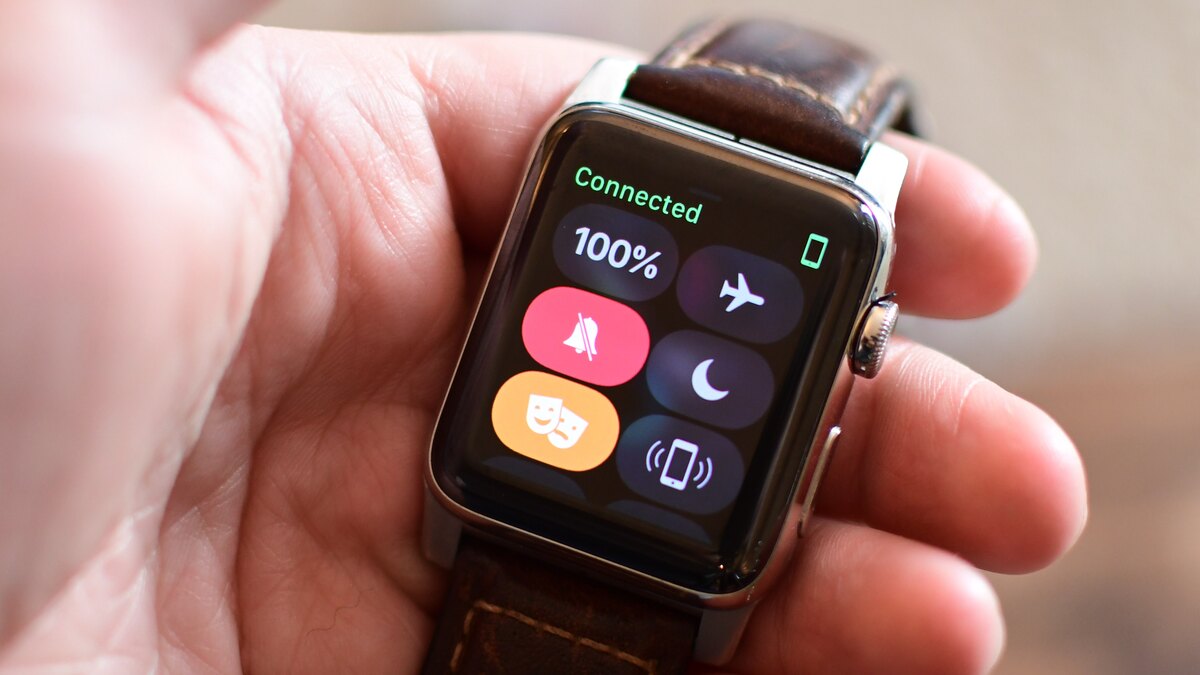
Раньше не понимал, зачем в этом режиме включается красный фонарик.
Наши глаза в меньшей степени восприимчивы к красному свету. Поэтому Apple сделала эту настройку фонарика стандартной, когда у вас включён режим «В театре».
Если вдруг вам необходимо подсветить место вокруг, вы не помешаете остальным.
2. При чтении в темноте

Но чаще я при помощи фонарика в Apple Watch ставлю на зарядку iPhone в розетку рядом с кроватью.
На случай когда вам будет нужно прочитать что-то ночью, можно подсветить документ или книгу красным фонариком. Так вы не разбудите того, кто рядом с вами и не нарушите свой цикл сна.
Долго подсвечивать текст при помощи Apple Watch будет неудобно, но на пару минут хватит.
3. Дома

Вы будете этим пользоваться.
Каждый раз, когда я встаю ночью, чтобы дойти до ванной, всегда использую красный фонарик в смарт-часах. Из-за того, что глаза абсолютно не напрягаются, засыпать после стало намного легче.
Проверьте сами и убедитесь в моих словах.
4. Если занимаетесь астронаблюдениями

Берите на заметку.
Пожалуй, самый «экзотичный» сценарий применения. Когда я только начал заниматься мобильной астросъёмкой (своему хобби я даже посвятил целый пост) по незнанию использовал iPhone в качестве фонарика..
Потом глазам приходилось долго привыкать к темноте, чтобы с комфортом ориентироваться по звёздному небу.
Когда об этой фишке Apple Watch мне рассказал мой друг, проблема отпала. Теперь всегда ношу смарт-часы на такие «вылазки».
5. На природе

Красный свет почти не привлекает внимание насекомых.
Неочевидный лайфках, но если вы находитесь где-то за городом на природе и вам нужно в темноте подсветить, например, рюкзак, то красный свет не привлечёт внимания насекомых и прочей живности.
Уже не раз убедился в этом на своём опыте.
(53 голосов, общий рейтинг: 4.51 из 5)
Читайте также:


